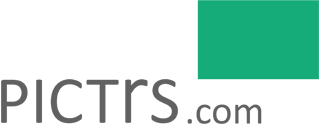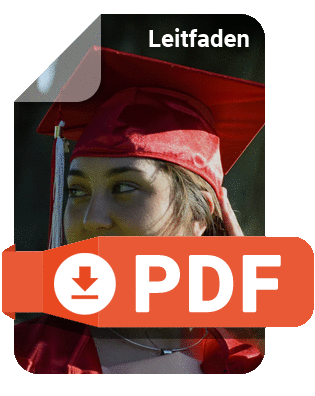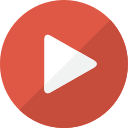Hilfe-Center
Hilfestellungen und Anleitungen für alle Pictrs-Funktionen
Preisgestaltung
Preise einstellen
Informationen zu den allgemeinen Grundlagen finden Sie im Menüpunkt Preise und Produkte im Hilfe-Center.
Speziell für den Bereich Schule & Kita haben wir hier einige Tipps und Hinweise für Sie zusammengestellt.
Im Menüpunkt "Eigenschaften" eines Projekts können Sie einstellen, welche Preisliste für das Projekt gilt. Die Preisliste, die Sie hier auswählen, müssen Sie vorab anlegen. Hier können Sie auch zwischen Klassen- /Gruppenfotogalerien und Porträtfotos eines Kindes unterscheiden: Zum Beispiel, wenn das Klassenfoto nicht als Download zur Verfügung stehen soll, das Porträtfoto allerdings schon.

Für eine einzelne Galerie innerhalb eines Projekts können Sie ebenfalls eine eigene Preisliste hinterlegen. Zum Beispiel, wenn Sie diese Galerie einer Lehrerperson oder Erzieher*in zur Verfügung stellen möchten, der einen Vorzugspreis gegenüber den Eltern bezahlen soll. Dafür gehen Sie in der entsprechenden Galerie auf "Bearbeiten" und nehmen diese Einstellung im Tab "mehr" vor.

Sparpakete anbieten
Bieten Sie als Schul- und Kindergartenfotograf*in lukrative Sparpakete für die Eltern an. Diese Pakete können Sie selbst erstellen und die Mappen aus der "alten Zeit" online anbieten.
Vorteile:
- mit Mindestbestellwert kombinierbar: sichert Ihnen einen Mindestumsatz
- Eltern bekommen Ersparnis im Vergleich zum Kauf der Einzelprodukte angezeigt: regt Unschlüssige zum Bestellen an
- das Klassenfoto/Gruppenfoto ist optional automatisch enthalten
Informationen zu Paketen finden Sie in der Hilfe-Center-Rubrik Produktpakete.

Pakete und Klassenfotos/Gruppenfotos
Sie können Pakete anbieten, die Ihre Kunden sowohl aus Porträtbildern des Kindes als auch aus dem Klassenfoto/Gruppenfoto zusammenstellen können.
So ermöglichen Sie Ihren Kunden, Pakete mit Klassenfotos und Porträtfotos zu befüllen:
-
Porträt- und Klassenfotos/Gruppenfotos haben gleiche Preise
Sie verwenden dieselbe Preisliste für beide Galerien und brauchen nichts weiter zu tun. Ihre Kunden können die Fotos im Paket beliebig kombinieren und es macht keinen Unterschied, ob sie Klassen- oder Porträtfotos wählen. -
Porträt- und Klassenfotos/Gruppenfotos haben verschiedene Preise
Sie können ein Paket auch galerieübergreifend für Porträt- und Klassenfotos anbieten und dennoch dafür sorgen, dass das Klassenfoto einen anderen Preis hat als die Porträtfotos. Nutzen Sie dazu zwei Preislisten: eine für Porträts und eine für Klassenfotos. Hinterlegen Sie die Preislisten in den entsprechenden Galerien. Aktivieren Sie das Paket zum gleichen Preis in beiden Preislisten.
Tipp: Auf diese Weise ist es zum Beispiel auch möglich, das Klassenfoto nicht als Download anzubieten, die Porträtfotos hingegen schon. So schließen Sie die ungewollte Vervielfältigung aus.
Welche Produktpakete Sie in den Preisen eines Projekts aktiviert haben, sehen Sie in den "Eigenschaften". Falls Sie Pakete zu unterschiedlichen Preisen anbieten, sind diese für eine bessere Übersicht rot markiert. Damit ein Paket aus mehreren Galerien befüllt werden kann, ist es wichtig, dass das Paket in allen geltenden Preislisten zum gleichen Verkaufspreis aktiv ist. Werden die Pakete grün angezeigt, können diese mit Bildern aus beiden Galerien befüllt werden.
In unserem Beispiel unten:
- grün markierte Pakete: können mit Fotos aus der Porträtfotogalerie sowie mit Klassenfotos/Gruppenfotos befüllt werden.
- rote Pakete: unterschiedlich eingepreiste Preise, können nicht mit Fotos aus beiden Galerien befüllt werden
- schwarze Pakete: können nur Bilder aus der Porträtfotogalerie enthalten

Pakete anlegen, in denen ein Klassenfoto/Gruppenfoto automatisch enthalten ist
Legen Sie Pakete an, in denen das Klassenfoto automatisch enthalten ist. Wenn Ihr Kunde dieses Paket auswählt, liegt darin automatisch das dazugehörige Klassenfoto, welches Sie in die Galerie "Gruppen-/Klassenfotogalerien" hochgeladen haben. Die restlichen Fotos können frei gewählt werden.
Hinweis: Falls in der Klassenfotogalerie mehrere Fotos zu finden sind, wird automatisch das erste Bild ins Paket gelegt.
Wie erstelle ich ein Paket mit vorausgewähltem Klassenfoto/Gruppenfoto?
- Legen Sie unter Produktpakete ein Paket mit den gewünschten Artikeln an.
- Klicken Sie auf den Button "Soll Paket Klassenfotos enthalten?"
- Wählen Sie ein passendes Produkt (z. B. 1x Foto 13x19cm matt) und kennzeichnen Sie es in der entsprechenden Spalte als Klassenfoto.

Hinweis: Wenn das Klassenfoto/Gruppenfoto automatisch im Paket liegt, kann es an keine andere Position des Pakets gelegt werden. Im Beispiel (Bild oben) kann der Kunde das Klassenfoto nicht als Sticker bestellen. So stellen Sie sicher, dass das Klassenfoto in dem von Ihnen gewählten Format produziert wird - ein klarer Vorteil.
Das erste Foto, das sich in der Klassengalerie/Gruppengalerie befindet, ist dann schon beim Auswählen des Pakets hinterlegt. Ihre Kunden können das Motiv aber manuell ändern, sollten sich mehrere Fotos in der Klassengalerie befinden. So sehen Ihre Kunden das Paket mit vorausgefülltem Klassenfoto im Bestellprozess:

Sollten Sie versehentlich eine Klassenfoto-Preisliste eingestellt haben, die a) von der Porträt-Preisliste abweicht und in der b) ein Klassenfoto-Paket aus der Porträt-Preisliste fehlt, weisen wir Sie beim Öffnen des zugehörigen Projektes darauf hin.

Pakete ja, doch bitte ohne Klassenfoto/Gruppenfoto
Sie möchte zwar, dass Ihre Kunden Pakete mit verschiedenen Einzelfotos des Kindes befüllen können, allerdings soll das Klassenfoto nicht dazugehören? Nutzen Sie dazu zwei Preislisten (eine für Porträtfotos und eine für Klassenfotos) und hinterlegen Sie Ihre Preise. Aktivieren Sie das Paket nur in der Preisliste, die Sie der Porträtgalerie zuweisen. Dann können Pakete nicht mit dem Klassenfoto befüllt werden.
Festpreis: Download aller Einzelporträts + Klassenfotos/Gruppenfotos möglich
In den Detaileinstellungen einer Preisliste können Sie einen Festpreis hinterlegen, zu dem die Eltern alle Fotos ihres Kindes als Download bekommen. Die E-Mail mit den Fotos geht den Kunden nach Zahlungseingang zu. Sollen die Klassenfotos im Preis enthalten sein? Das können Sie selbst entscheiden.
Weitere Informationen finden Sie hier: Alle Bilder einer Galerie zum Festpreis

War dieser Artikel hilfreich?